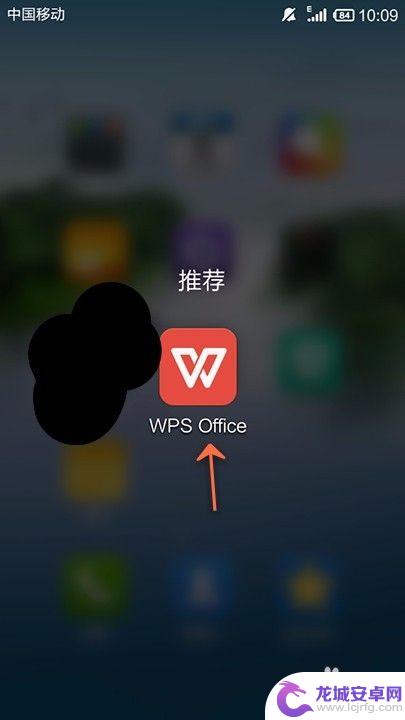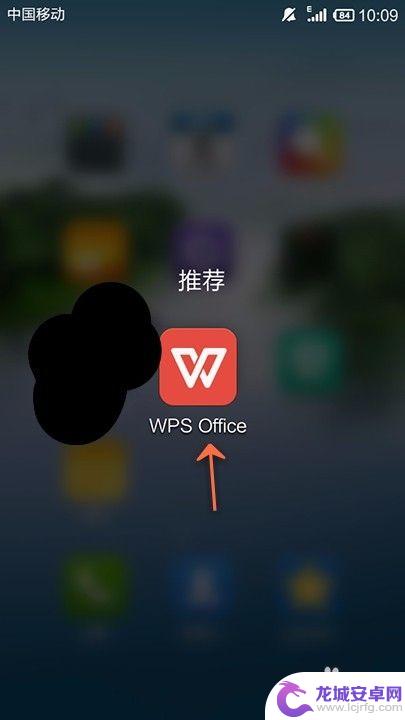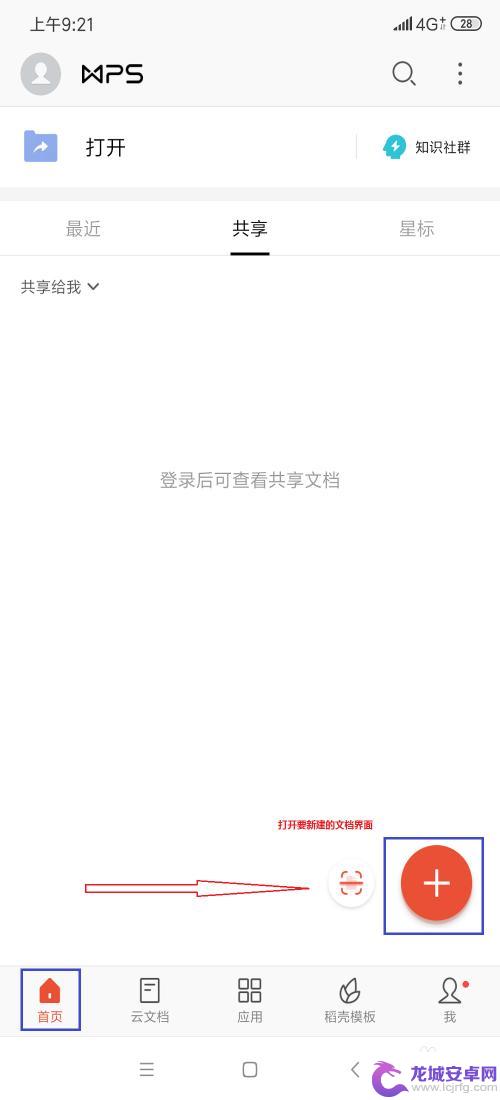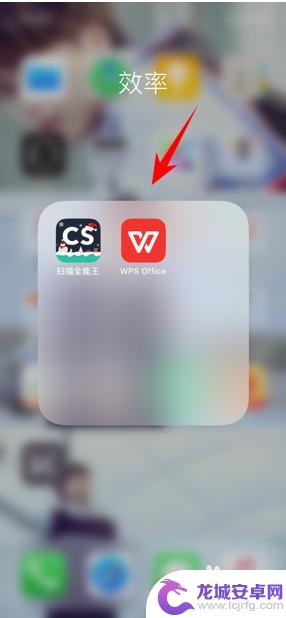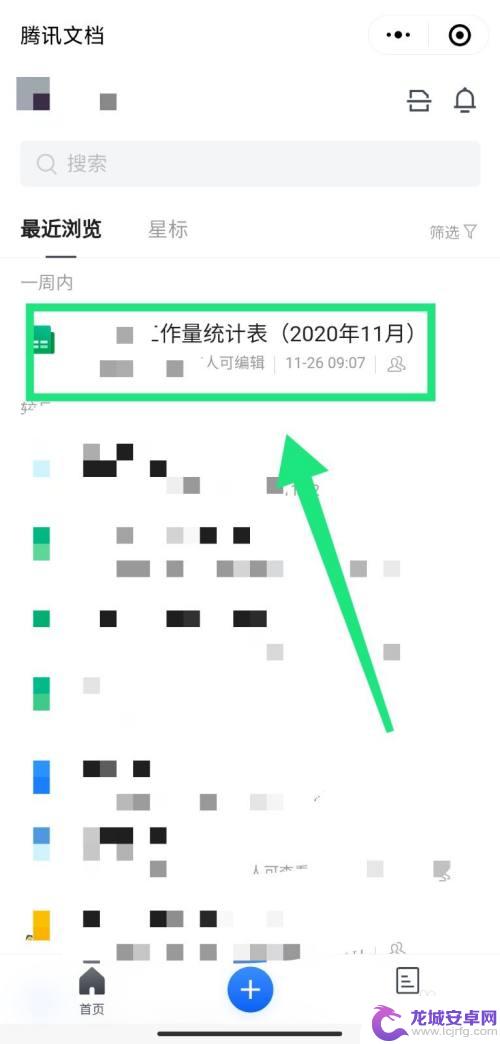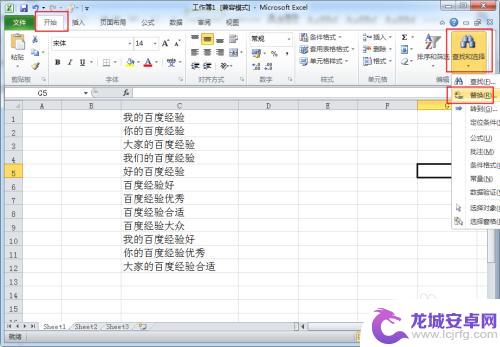手机如何拆分单元格 手机WPS文字表格如何拆分单元格
在使用手机WPS文字表格时,我们经常会遇到需要拆分单元格的情况,拆分单元格可以帮助我们更好地组织和显示数据,提高表格的清晰度和美观性。对于一些用户来说,手机上如何进行单元格的拆分可能会比较困惑。本文将介绍手机WPS文字表格如何快速、简便地进行单元格的拆分操作,让您轻松应对各种表格编辑需求。
手机WPS文字表格如何拆分单元格
具体方法:
1.在手机WPS中打开一篇插入了表格的文字文档,点击【编辑】。
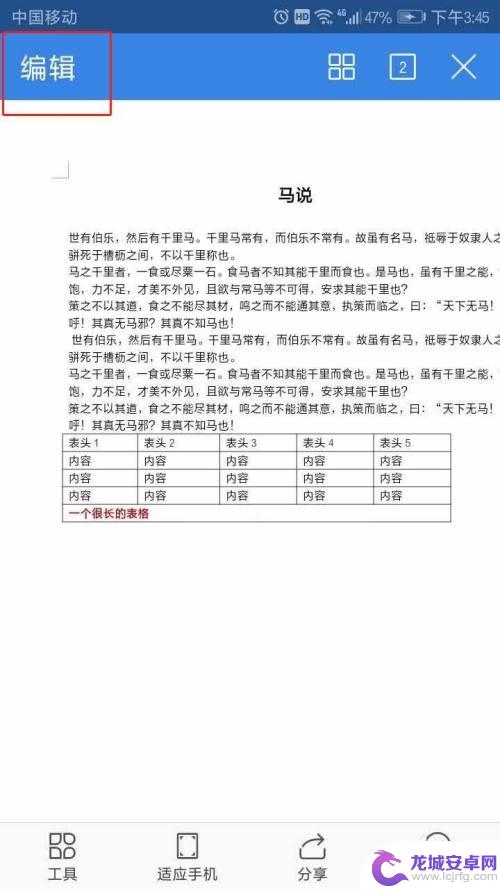
2.点击一下要拆分的单元格,再点击一下锚点,选中该单元格。
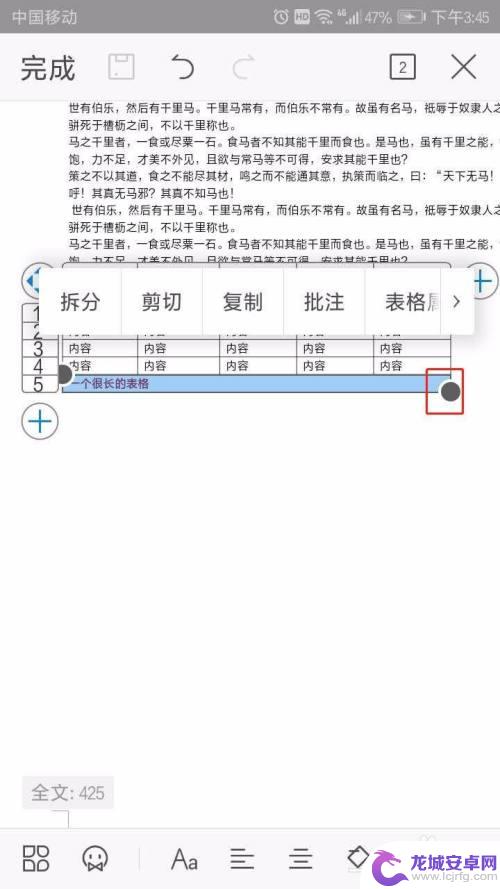
3.点击弹出工具条上的【拆分】。
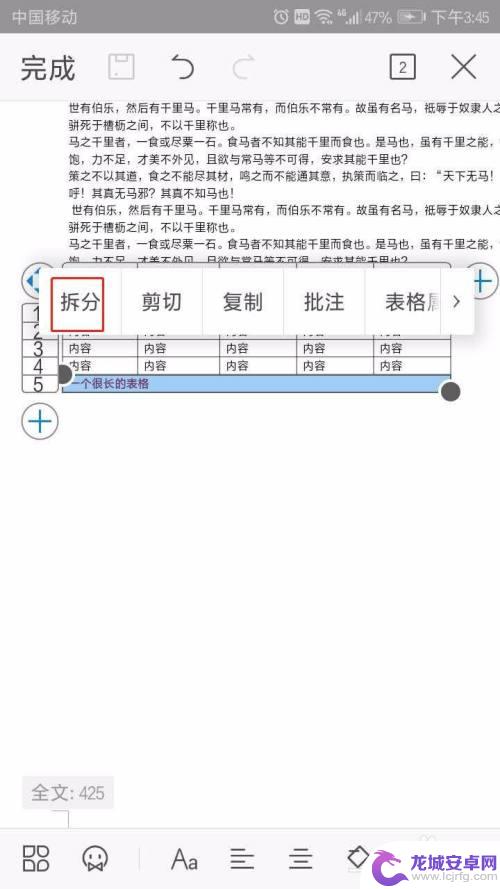
4.在拆分窗口中设置要拆成几行几列。
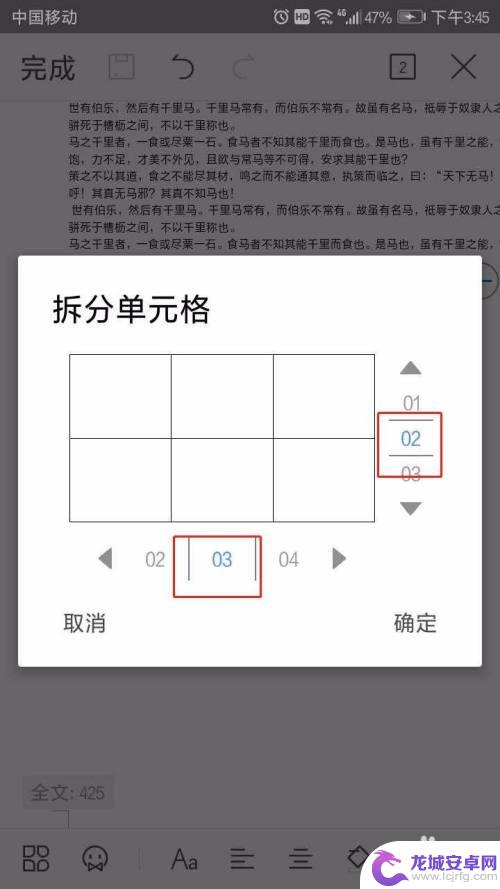
5.拆分后如图所示,原来单元格中的内容在拆分后的第一个单元格中显示。后面为空的单元格。
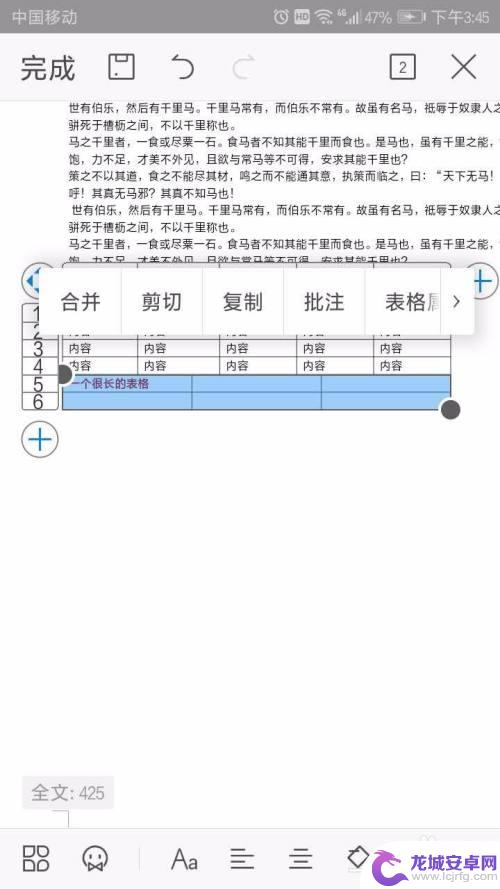
以上就是手机如何拆分单元格的全部内容,有需要的用户可以根据小编的步骤进行操作,希望能对大家有所帮助。
相关教程
-
手机wps表格单元格格式设置 手机WPS Office表格如何设定单元格格式
手机WPS Office表格是一款功能齐全的办公软件,在我们日常工作中经常使用,在制作表格时,单元格格式设置非常重要,可以使表格更加美观、易读。但...
-
手机wps怎么添加单元格 手机WPS Office表格单元格格式设置技巧
手机WPS Office表格是一款功能强大的办公软件,让用户可以随时随地进行表格编辑和管理,在使用手机WPS Office表格时,添加单元格是一个常见的操作。要添加单元格,只需...
-
手机表格如何调整格子大小 手机版WPS表格单元格大小调整方法
在手机版WPS表格中,调整单元格大小是一项常见的操作,通过简单的操作,可以轻松调整格子的大小,使表格更加整洁美观。在手机上进行单元格大小的调整,可以让用户更加方便地编辑和查看表...
-
表格手机怎么填充颜色 WPS Office手机版表格如何改变单元格颜色
WPS Office手机版表格是一款功能强大的办公软件,它不仅可以帮助我们方便地编辑和管理数据,还可以进行颜色填充等多样化的操作,当我们需要对表格进行颜色...
-
手机腾讯文档怎样添加单元格 怎样在手机上腾讯文档中插入一行表格
在手机上使用腾讯文档进行编辑时,添加单元格和插入表格是非常常见的操作,要在腾讯文档中添加单元格,只需在表格中选择需要添加单元格的位置,然后点击插入选项,选择单元格即可。而要在手...
-
如何用手机制作简单的表格 Excel如何删除单元格中的部分内容
Excel是一款功能强大的办公软件,可以帮助我们进行数据处理和管理,在使用Excel制作表格时,我们常常会遇到需要删除单元格中部分内容的情况。而如何在手机上进行这个操作呢?本文...
-
如何用语音唤醒苹果6手机 苹果手机语音唤醒功能怎么开启
苹果6手机拥有强大的语音唤醒功能,只需简单的操作就能让手机立即听从您的指令,想要开启这项便利的功能,只需打开设置,点击Siri和搜索,然后将允许Siri在锁定状态下工作选项打开...
-
苹果x手机怎么关掉 苹果手机关机关不掉解决方法
在我们日常生活中,手机已经成为了我们不可或缺的一部分,尤其是苹果X手机,其出色的性能和设计深受用户喜爱。有时候我们可能会遇到一些困扰,比如无法关机的情况。苹果手机关机关不掉的问...
-
如何查看苹果手机详细信息 苹果手机如何查看详细设备信息
苹果手机作为一款备受瞩目的智能手机,拥有许多令人称赞的功能和设计,有时我们可能需要查看更详细的设备信息,以便更好地了解手机的性能和配置。如何查看苹果手机的详细信息呢?通过一些简...
-
手机怎么把图片保存到u盘 手机照片传到U盘教程
在日常生活中,我们经常会遇到手机存储空间不足的问题,尤其是拍摄大量照片后,想要将手机中的照片传输到U盘中保存是一个很好的解决办法。但是许多人可能不清楚如何操作。今天我们就来教大...